固态硬盘(SSD)已经逐渐成为现代电脑用户的首选存储设备。相比传统的机械硬盘,SSD在读取和写入速度上有着显著优势,这使得开机时间、软件加载及文件传输大幅提升。随着技术的不断进步,市场上的固态硬盘种类也在不断增加,用户在选择和安装SSD时需要了解一些关键细节。
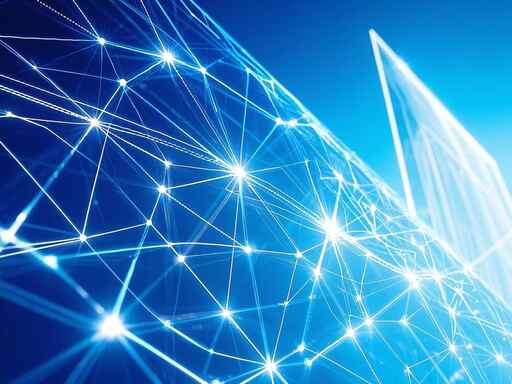
安装SSD之前,首先要确认主板的接口类型。现代主板通常配备SATA和M.2接口,消费者在选购SSD时应该优先考虑与主板兼容的版本。SATA SSD相对便宜,适用于大多数人;而M.2 SSD因其更高的速度与更低的空间占用,适合追求极致性能的用户。
在安装过程中,确保防静电是重中之重。静电可能会对硬件造成不可逆的损害,建议在进行安装前穿上防静电衣物或佩戴手环。准备一个干净的工作区域,避免灰尘和杂物在安装过程中进入设备内部。
安装SSD的步骤可以概括为以下几个要点:
1. 关闭电脑并拔掉电源。避免在通电状态下进行任何硬件更换或安装。
2. 打开机箱,找到适合安装SSD的位置。对于SATA SSD,找到对应的SATA接口和电源接口;对于M.2 SSD,则需找到M.2插槽。
3. 使用螺丝刀卸下固定SSD的螺丝。将SSD轻轻插入插槽,确保接口完全贴合。
4. 对于SATA SSD,连接数据线和电源线,然后固定SSD;对于M.2 SSD,多数情况下只需拧紧螺丝即可。
5. 检查所有连接无误后,合上机箱,重新接通电源。
SSD安装完成后,系统可能无法立即识别新硬盘。用户需要进入BIOS设置,确认SSD被正确识别。在Windows系统中,打开磁盘管理工具,将新硬盘进行初始化并格式化,这样才能正常使用。
市场趋势表明,固态硬盘的价格仍在逐渐走低,尤其是在技术不断成熟的背景下。选购时可关注性价比高的品牌,同时查看性能评测,以确保所购SSD可以满足日常需求和使用情境。
进行DIY组装的时候,了解不同SSD的性能参数是必要的,这些数据通常包括读写速度、耐用性(TBW)、保修年限等。特别是高频使用的SSD,需关注其耐用性,以免在关键时刻发生故障。
性能优化也是固态硬盘使用的一部分。通过定期对SSD进行固件更新、避免长时间占满存储空间、合理使用TRIM命令,都能有效延长SSD的使用寿命并保持其性能。
常见问题解答:
1. SSD安装时可以使用什么工具?
- 一般只需一把十字螺丝刀,防静电手环也可提供额外保护。
2. SATA SSD与M.2 SSD的选择有什么区别?
- SATA SSD性价比高且兼容性更强,M.2 SSD则提供更快的传输速度和更紧凑的设计。
3. 新安装的SSD为何不被系统识别?
- 请检查连接是否牢固,并在BIOS中确认是否识别;同时需在磁盘管理中进行初始化与格式化。
4. 如何延长SSD的使用寿命?
- 定期更新固件,保持剩余空间,定时使用TRIM命令优化性能。
5. SSD有没有必要进行碎片整理?
- SSD不需要进行碎片整理,反而会缩短其使用寿命,可以通过TRIM命令进行维护。





















